Spesso gli spunti per una guida che possa essere utile mi vengono da problematiche che riscontro personalmente e che, dopo averci sbattuto la testa per un po', riesco a risolvere. In questo caso avevo la necessità di scoprire come ridurre i punti traccia GPS utilizzando il software free Qlandkarte. In questo caso volevo pubblicare su google maps (e sul sito) le varie tappe di Scandibike rilevate sul campo con il GPS. Il peso del file era eccessivo e volendo rimpicciolirlo, riducendo i punti traccia che componevano ogni singola tappa: ecco come ho fatto...
Per elaborare le mappe che vedete su questo sito ed i relativi tracciati GPS, è ormai qualche anno che utilizzo il software cartografico gratuito Qlandkarte (potete scaricarlo a questo link) e devo dire che mi ci trovo piuttosto bene. Come detto, in questo caso vedremo come ridurre i punti traccia di percorsi rilevati sul campo. Quando utilizzo il dispositivo GPS per tracciare un percorso, solitamente i punti rilevati sono migliaia. Finché voglio mostrare sulle mappe google maps una sola traccia, non ci sono problemi, ma se unisco più tracce, il software google fatica a visualizzarle, quindi ho la necessità di ridurre il numero di punti. E' il caso del percorso di Scandibike: ventisei tappe con un paio di migliaia di punti rilevati in media. Dopo aver unito tutte le tappe, la dimensione del file GPX ottenuto era di oltre 6Mb.
Come visualizzare una traccia GPX in Qlandkarte
Vediamo prima di tutto come visualizzare in Qlandkarte una traccia GPS da noi rilevata. Personalmente scarico la traccia sul PC e dopo aver avviato Qlandkarte la apro, utilizzando la voce Apri dati GEO dal menu File del programma (ricordate di selezionare la voce visualizza tutti i file supportati nella finestra che vi si apre se non vedete il vostro file). Dopo aver aperto la traccia GPS che vogliamo editare (il file, nel mio caso, è un file TCX di Garmin ma la procedura non cambia con file GPX o altri), la schermata iniziale di Qlandkarte apparirà così:
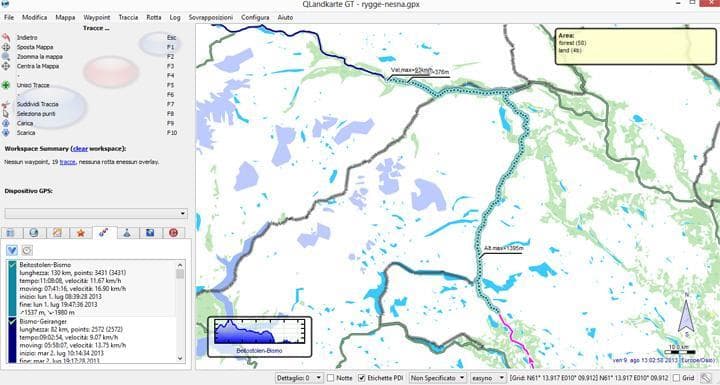
Nella barra laterale di sinistra, nella finestra in basso dovremo scegliere la scheda relativa alle tracce (quella con questa icona  ) e cliccando due volte sulla traccia desiderata, la mappa nella schermata principale verrà automaticamente centrata su di essa. Nella finestra laterale è possibile leggere i dati principali della traccia: lunghezza, numero di punti traccia, tempo, velocità, data di inizio e fine registrazione, dislivello in salita ed in discesa. Il dato che a noi interessa in questo caso è il secondo.
) e cliccando due volte sulla traccia desiderata, la mappa nella schermata principale verrà automaticamente centrata su di essa. Nella finestra laterale è possibile leggere i dati principali della traccia: lunghezza, numero di punti traccia, tempo, velocità, data di inizio e fine registrazione, dislivello in salita ed in discesa. Il dato che a noi interessa in questo caso è il secondo.
Come ridurre i punti di una traccia GPS
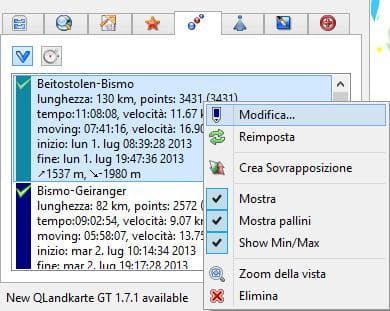 Le informazioni relative ai punti traccia rilevati che Qlandkarte fornisce sono due: il numero di punti visualizzati e, tra parentesi, il numero dei punti totali. Inizialmente questi due valori coincidono ma dopo aver editato la traccia vedremo che qualcosa cambierà. La prima operazione da eseguire è cliccare il tasto destro sulla traccia di cui si vogliono ridurre i punti. Dal menù che vi apparirà, selezionate la voce Modifica come mostrato nella figura a destra. Nella schermata principale, sotto alla mappa si aprirà una nuova finestra con i dati principali sulla traccia. Le schede a disposizione saranno tre (o quattro):
Le informazioni relative ai punti traccia rilevati che Qlandkarte fornisce sono due: il numero di punti visualizzati e, tra parentesi, il numero dei punti totali. Inizialmente questi due valori coincidono ma dopo aver editato la traccia vedremo che qualcosa cambierà. La prima operazione da eseguire è cliccare il tasto destro sulla traccia di cui si vogliono ridurre i punti. Dal menù che vi apparirà, selezionate la voce Modifica come mostrato nella figura a destra. Nella schermata principale, sotto alla mappa si aprirà una nuova finestra con i dati principali sulla traccia. Le schede a disposizione saranno tre (o quattro):- la scheda Stages (solitamente disattiva)
- la scheda Lista Tracce
- la scheda Filtro
- la scheda Impostazioni
A noi interessa la terza e quindi selezioniamo la scheda Filtro.
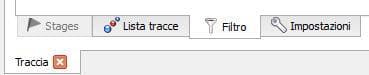
A questo punto avremo la possibilità di selezionare l'elemento a cui applicare il "filtro" (punti, profile, time, dividi) e quale tipo di filtro applicare. Restiamo nella scheda Punti (la prima, aperta di default nel filtro) e scegliamo come ridurre il numero di punti. Tenete presente che l'operazione che faremo di seguito permette di nascondere i punti e non eliminarli: potremo quindi ritornare all'impostazione iniziale in qualsiasi momento.
Abbiamo due possibilità:
- Reduce points: con questo filtro, dobbiamo scegliere la minima distanza tra due punti (sotto a questa distanza i punti verranno nascosti) e l'angolo minimo tra due punti successivi. Nel primo caso quindi avremo un filtro sulla lunghezza e nel secondo sulla posizione (utile per evitare di "tagliare le curve");
- Douglas-Peucker: in questo caso si deve scegliere la distanza tra due punti su una linea retta. I punti rilevati dove sono presenti delle curve non vengono cancellati;
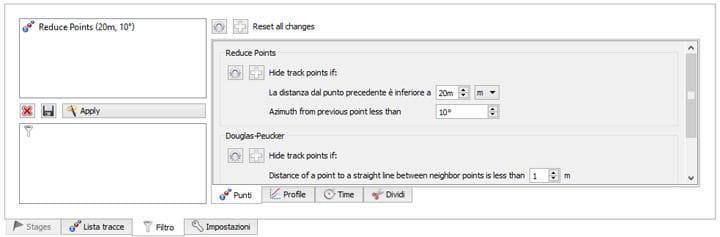
Dopo aver impostato uno dei due filtri precedenti (personalmente uso il primo, tenendo un angolo di 10° e selezionando una distanza che dipende dalla lunghezza totale del tracciato: più è lungo il tracciato, più è alta la distanza minima tra due punti), posso selezionare il tasto Apply now (esegui ora  ) a fianco del filtro e avviare l'elaborazione della traccia, oppure selezionare il tasto Add to list (Aggiungi alla lista
) a fianco del filtro e avviare l'elaborazione della traccia, oppure selezionare il tasto Add to list (Aggiungi alla lista  ) per creare una sorta di macro da ripetere più volte su tutte le tracce desiderate. In questo secondo caso, l'azione verrà salvata nella finestra di sinistra e per eseguirla sulla traccia desiderata basterà selezionare la traccia e premere il pulsante Apply sotto la finestra stessa.
) per creare una sorta di macro da ripetere più volte su tutte le tracce desiderate. In questo secondo caso, l'azione verrà salvata nella finestra di sinistra e per eseguirla sulla traccia desiderata basterà selezionare la traccia e premere il pulsante Apply sotto la finestra stessa.
 ) a fianco del filtro e avviare l'elaborazione della traccia, oppure selezionare il tasto Add to list (Aggiungi alla lista
) a fianco del filtro e avviare l'elaborazione della traccia, oppure selezionare il tasto Add to list (Aggiungi alla lista  ) per creare una sorta di macro da ripetere più volte su tutte le tracce desiderate. In questo secondo caso, l'azione verrà salvata nella finestra di sinistra e per eseguirla sulla traccia desiderata basterà selezionare la traccia e premere il pulsante Apply sotto la finestra stessa.
) per creare una sorta di macro da ripetere più volte su tutte le tracce desiderate. In questo secondo caso, l'azione verrà salvata nella finestra di sinistra e per eseguirla sulla traccia desiderata basterà selezionare la traccia e premere il pulsante Apply sotto la finestra stessa.Una volta che avrete nascosto i punti traccia noterete che nelle caratteristiche della traccia presenti nella barra laterale il numero di punti visibili si sarà ridotto notevolmente mentre quelli totali, visibili e nascosti (il numero tra parentesi) sarà rimasto invariato. Se salverete la vostra traccia a questo punto, i dati compresi nel file saranno gli stessi e quindi anche le sue dimensioni non si ridurranno.
Per eliminare definitivamente i punti nascosti dovrete scorrere sotto il filtro Douglas-Peucker dove troverete la voce Delete hidden points. Premendo il tasto Apply now vi si aprirà una finestra popup che avverte dell'irreversibilità dell'azione. Se siete sicuri di voler eliminare tali punti, date l'ok e noterete che i punti totali della traccia (il numero tra parentesi) tornerà a coincidere con quello dei punti visibili, molto inferiore a quello iniziale. Se invece volete ripristinare i punti che avete nascosto, non vi resterà che selezionare la prima voce (Reset All Changes) presente nella scheda Filtro=>Punti.
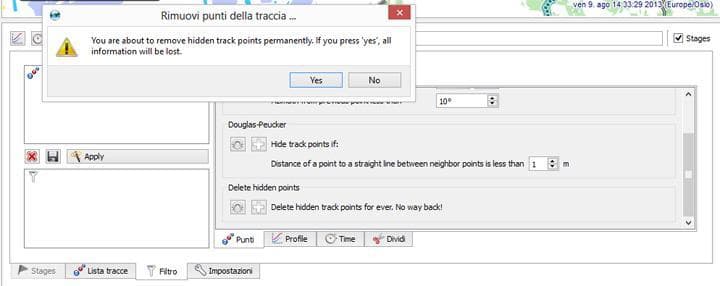
Questa breve guida è stata redatta sulla base dell'esperienza personale ed in parte è ispirata alle informazioni reperite sul Wiki ufficiale del software Qlandkarte (in inglese).
Non esitate a sottolineare qualsiasi imprecisione presente nella presente guida ed eventualmente a condividere vostre esperienze che sono sempre ben accette e preziose.

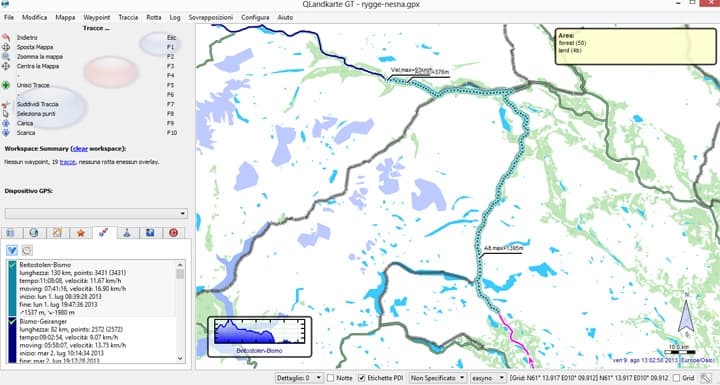




















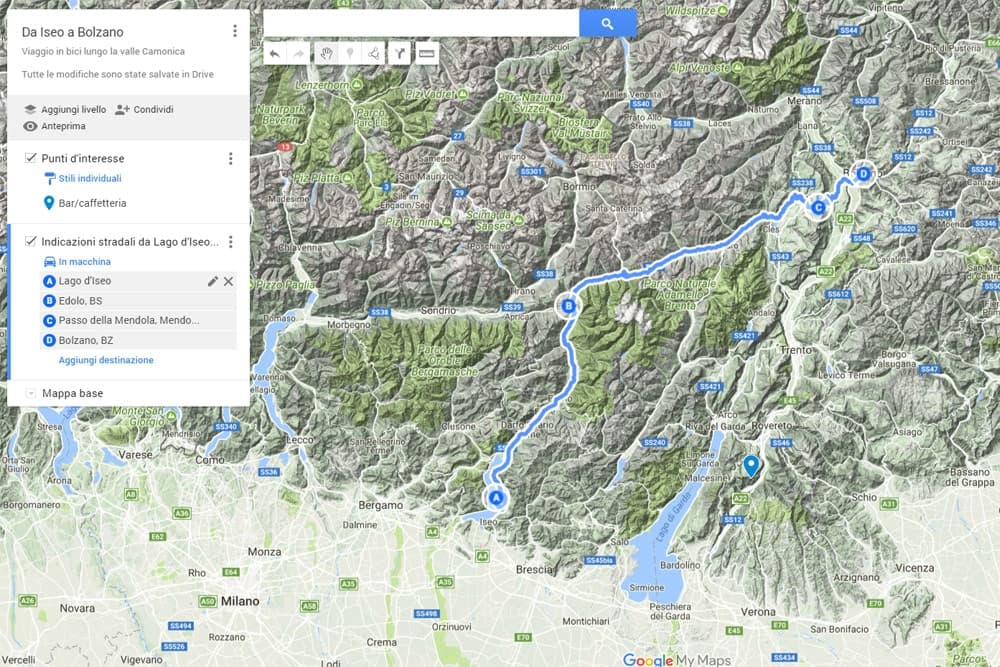
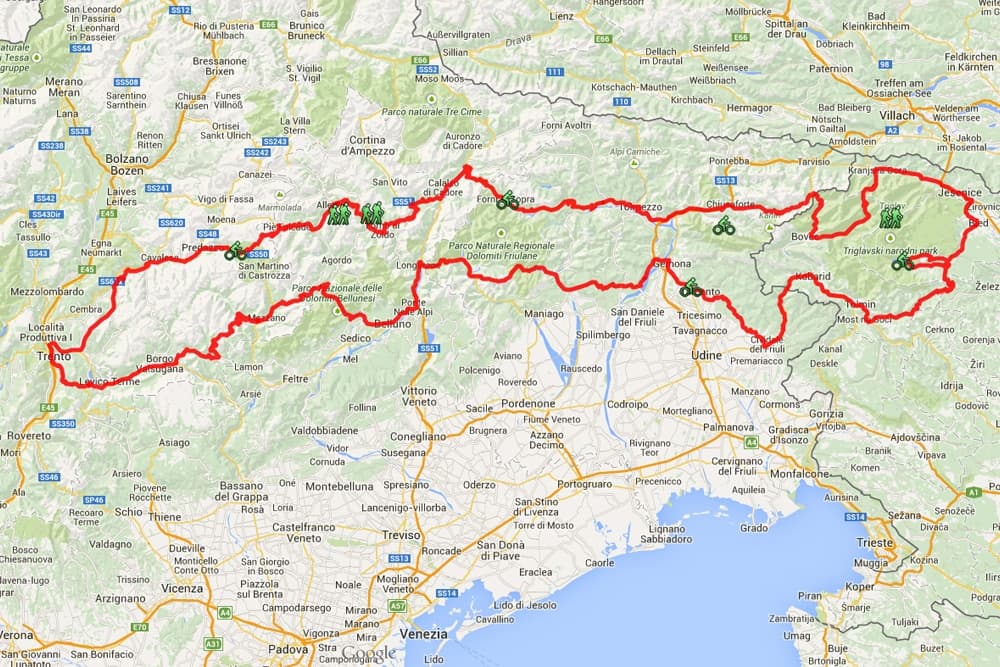
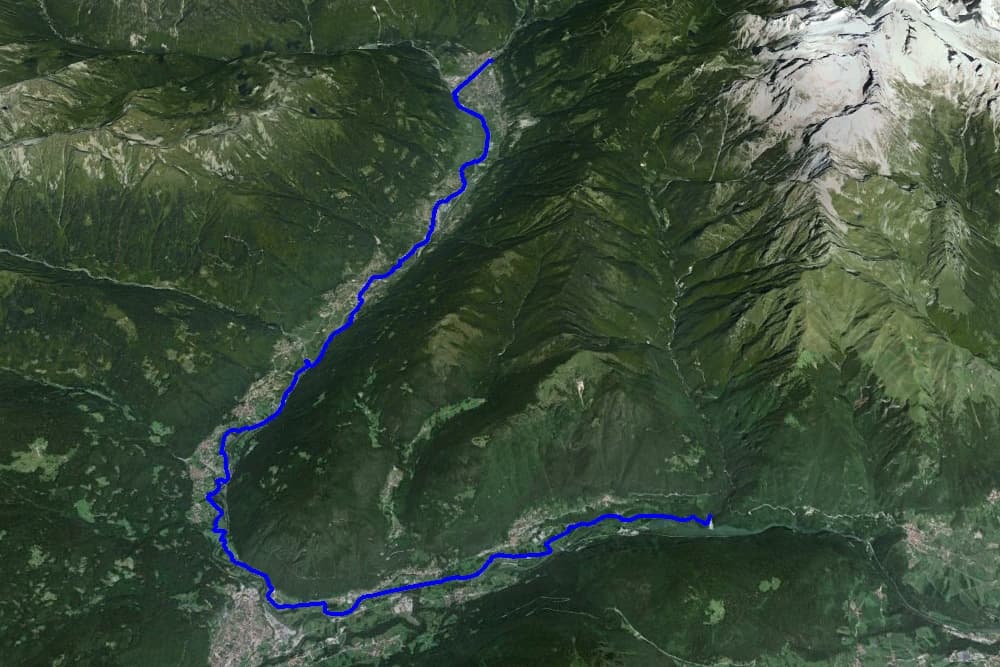

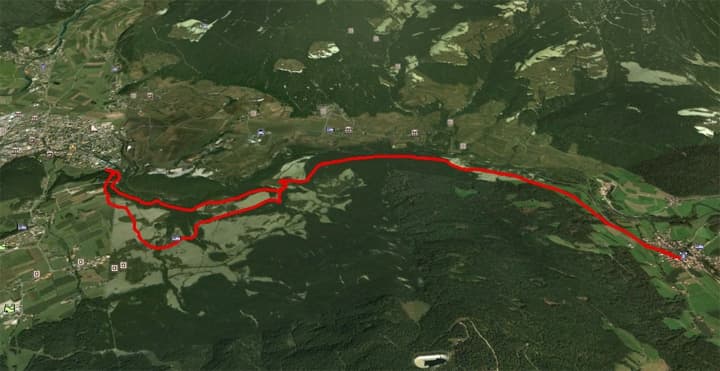
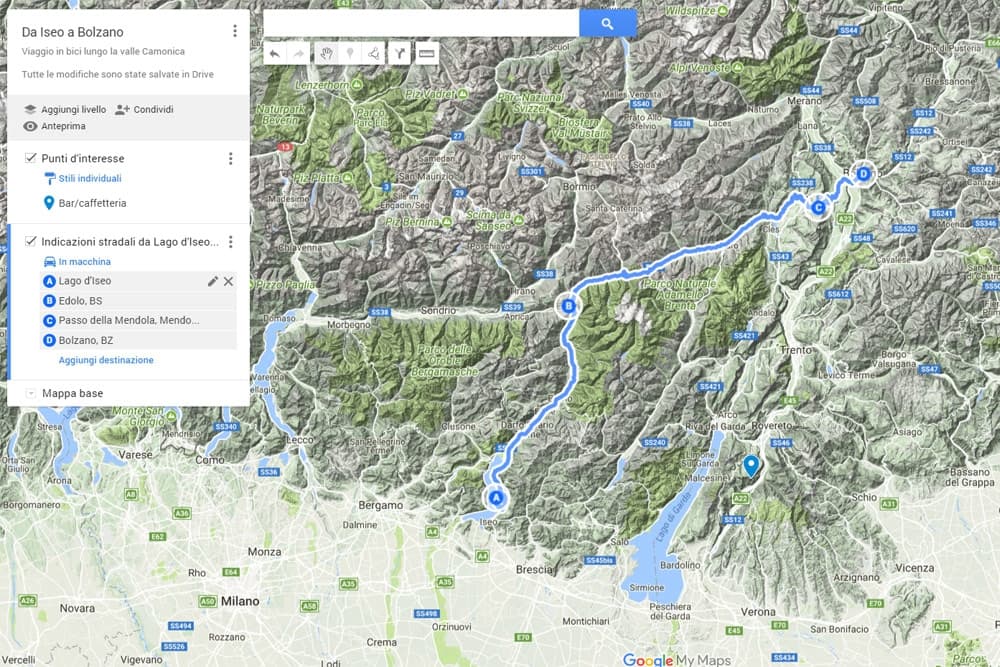
Ultimi commenti